El navegador Google Chrome permite compartir pestañas o incluso toda la pantalla de tu ordenador a dispositivos cercanos que aceptan la transmisión como por ejemplo televisores con Chromecast. Sin embargo, algunos usuarios de Google Chrome están experimentando problemas al no poder transmitir la ventana del navegador por la falta del icono Enviar / Compartir de Chrome. En este tutorial te mostramos cómo traer de vuelta el icono enviar contenido desde Google Chrome como las páginas Webs de las pestañas del navegador o incluso la pantalla de tu PC.
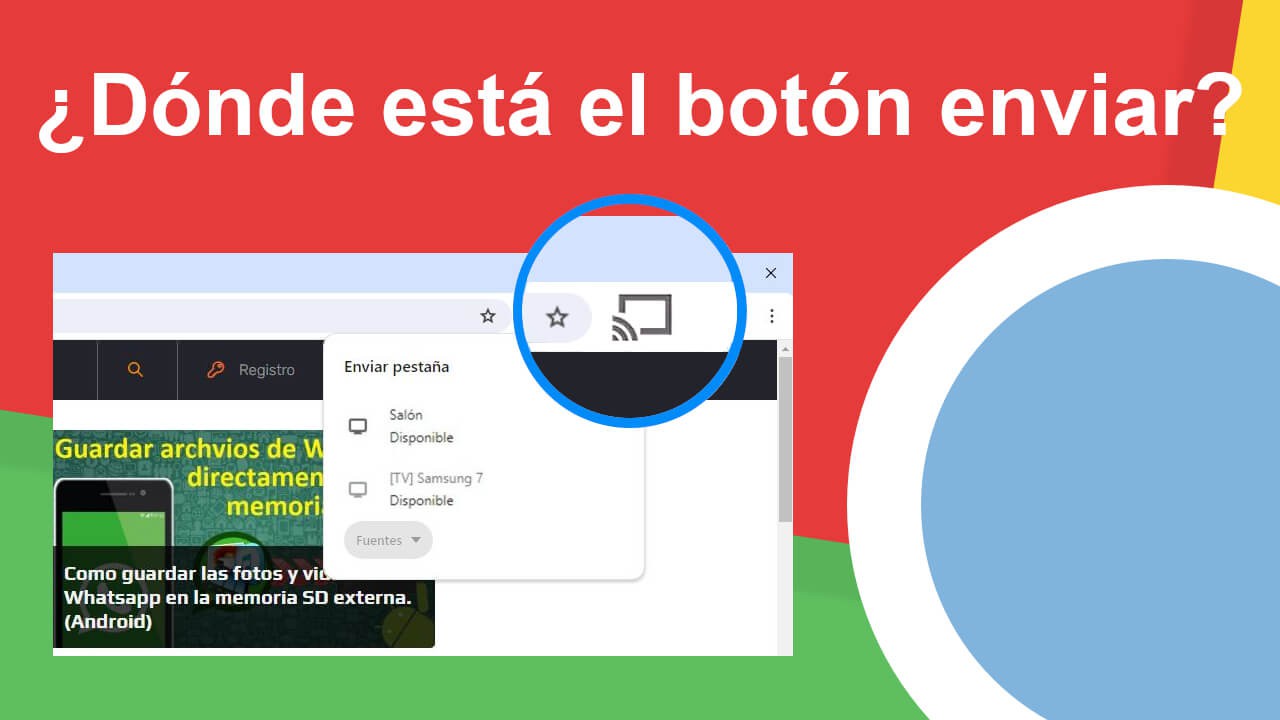
Puntos Clave:
- Google Chrome permite enviar y transmitir el contenido del navegador a otros dispositivos como TV con Chromecast.
- Algunos usuarios se quejan de que el icono Enviar / Transmitir no se muestra en la ventana de Google Chrome.
- La nueva versión de Google Chrome ha cambiado la ubicación del botón Cast y ya no está en la barra de herramientas.
Si eres de los usuarios que han notado que el botón compartir con Chromecast del navegador Google Chrome ha desaparecido, la razón más común es que dicho icono ha cambiado de posición dentro de la interfaz del navegador. Otra de las razones suele ser que los dispositivos a los que quieres retransmitir se encuentren inaccesibles o fuera de alcance. Los complementos del navegador o una configuración específica de Chrome también puede ser el responsable de la inaccesibilidad a la función compartir.
Dicho esto, a continuación, os mostramos detalladamente cómo recuperar el botón Enviar pestañas de Google Chrome a otros dispositivos como Chromecast:
¿Dónde está el botón transmitir de Google Chrome?
Google a movido la función y su icono Enviar de la barra de herramientas de Google Chrome a dentro de la función Guardar y Compartir. El problema es que Google no a anunciado este cambio y por lo tanto muchos usuarios piensan que la función a sido retirada. Si eres uno de estos usuarios y quieres compartir una pestaña con otros dispositivos, aquí te mostramos como hacerlo:
- Abre el navegador Google Chrome
- Haz clic en el icono de 3 puntos verticales de la esquina superior derecha del navegador.
- En el menú desplegado, deberás posar el cursor sobre la opción: Guardar y Compartir
- Esto desplegará un menú en el que encontrarás la opción: Enviar...
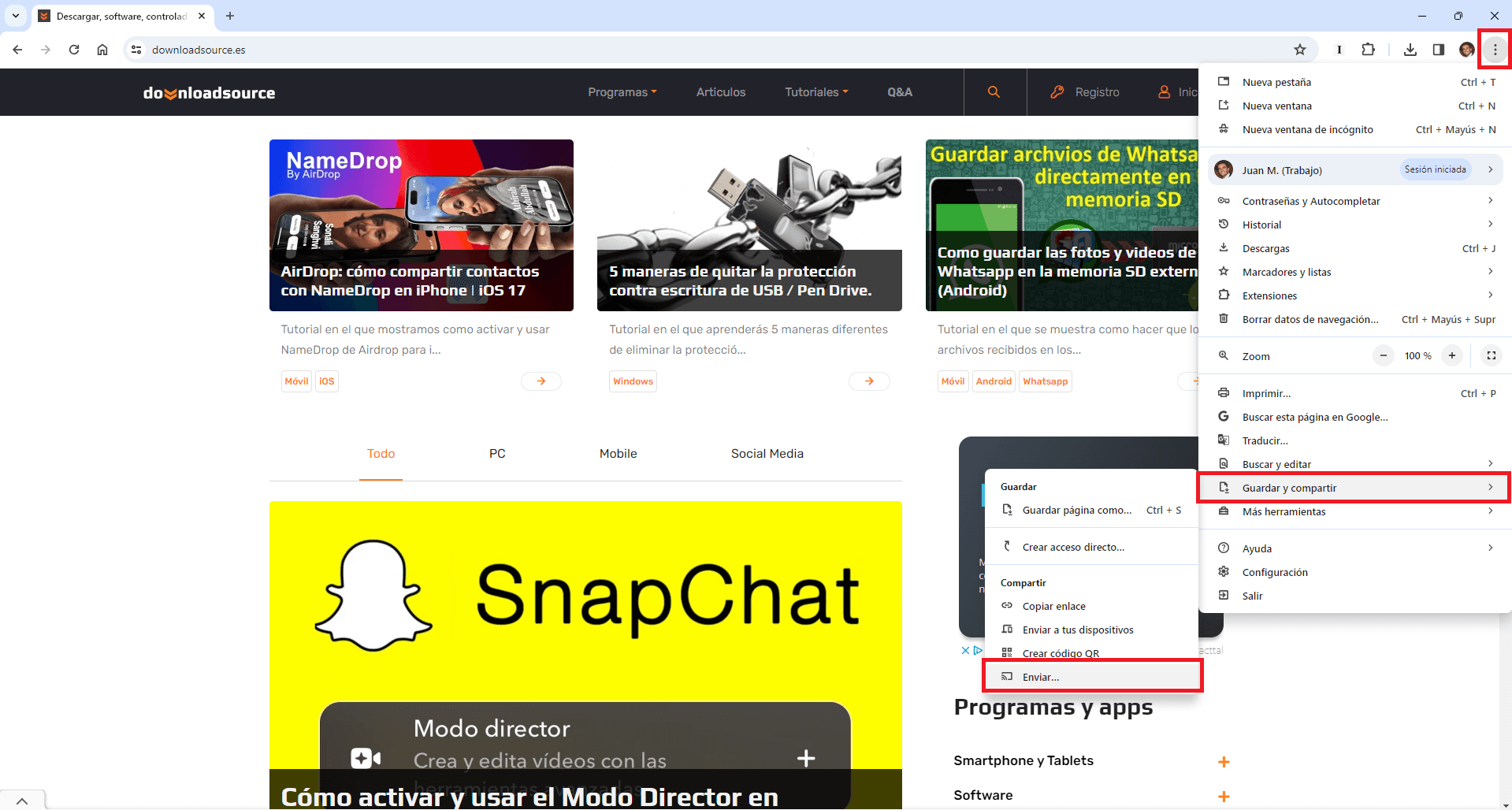
- Automáticamente el icono Enviar... se mostrará en la barra de herramientas de la parte superior de Chrome.
- Desde aquí podrás visualizar los dispositivos a los que puedes transferir la Web de la pestaña activa de tu navegador o incluso la pantalla de tu ordenador.
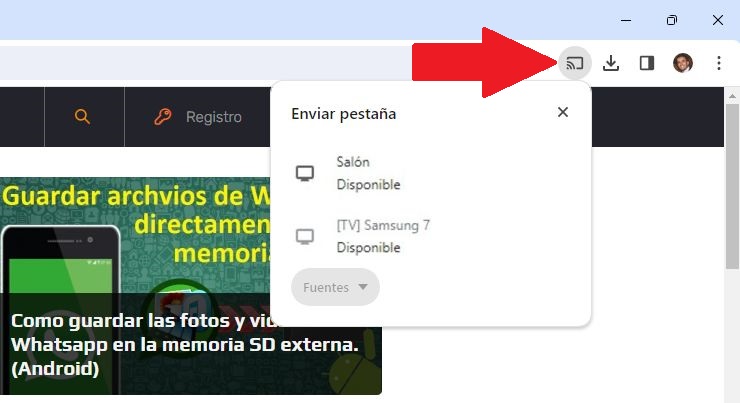
¿Cómo fijar el botón Enviar... en la barra de herramienta de Google Chrome?
- Accede la opción enviar a través del menú de Chrome: Guardar y Compartir Enviar...
- cuando el icono se muestre en la barra de tareas tienes que hacer clic derecho del ratón sobre el icono: Enviar...
- En el menú mostrado haz clic en la opción: Mostrar Siempre el icono
- Esto hará que el botón para transmitir las pestañas de Chrome o escritorio de tu PC esté disponible desde la ventana del navegador.
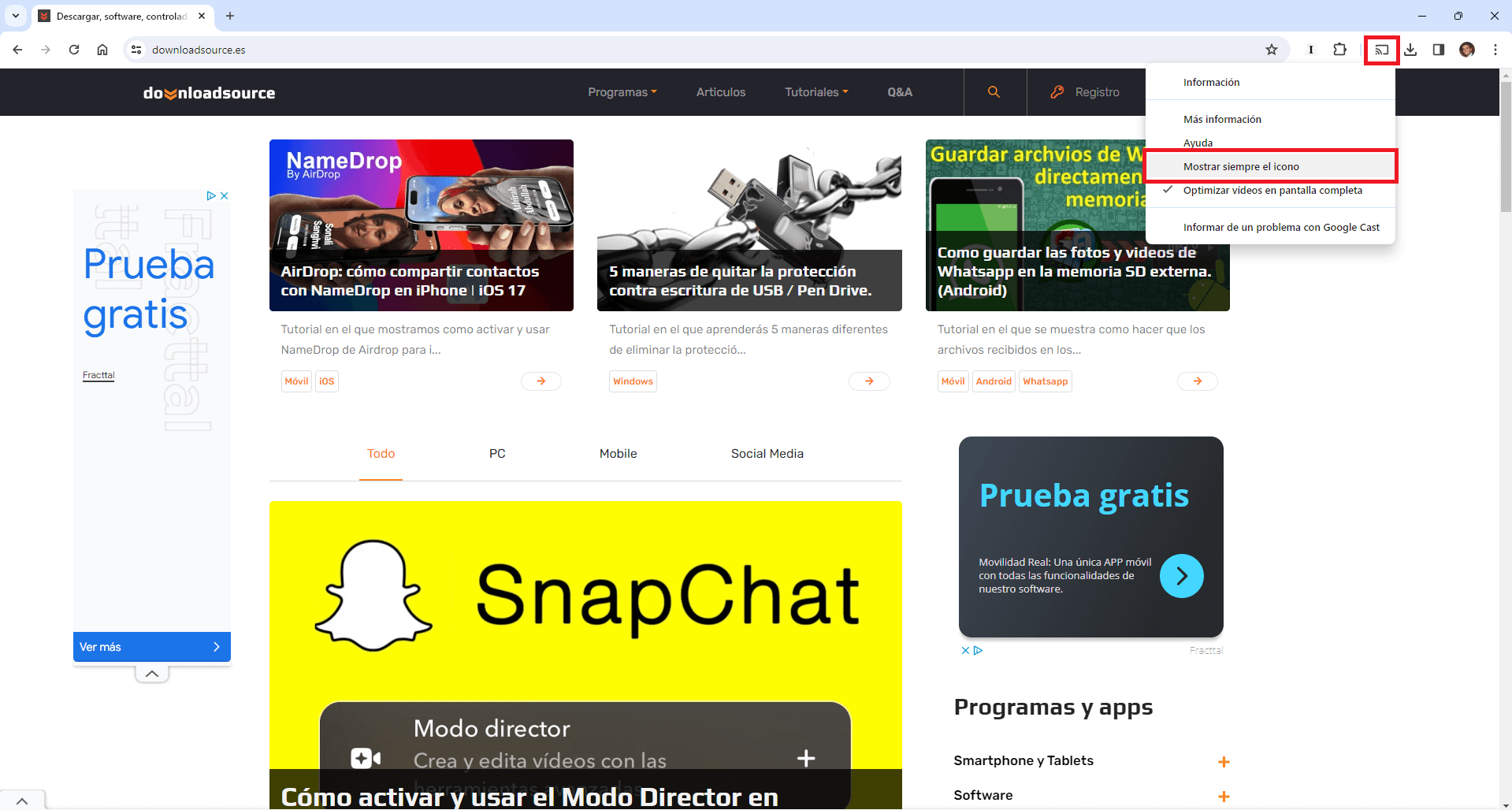
Si aun así sigue sin estar presente la opción Enviar.. en Chrome te recomendamos que lleves a cabo las siguientes soluciones:
Solucionar la opción Compartir NO se muestra en Chrome.
Si recientemente actualizaste Google Chrome y no puedes encontrar la opción Enviar... en el menú de Configuración del navegador te recomendamos que continúes con los siguientes métodos que te permitirán solucionar este problema.
- Reinicia tu ordenador y navegador Google Chrome
La primera solución y la más básica es el reinicio del navegador Google Chrome lo cual puedes hacer cerrando el programa o bien finalizando la tarea desde el Administrador de tareas.
Si esto no funciona, te recomendamos también que reinicies el ordenador o dispositivo desde el que deseas compartir la pestaña de Chrome.
Tras el reinicio del navegador y/o del dispositivo comprueba si la opción compartir/transmitir está disponible o no.
- Comprobar que la conexión a internet es estable
Si estas intentando enviar una pestaña a la TV a través de Chromecast requiere de una conexión a Internet estable. Esto hace que en ocasiones el problema esté relacionado con la conexión Wi-Fi, por lo que debes asegurarte de que la conexión a internet a la que estás conectado funciona correctamente. Un aspecto muy importante es que el dispositivos desde el que envías el contenido y el Chromecast o TV deben estar conectados a la misma red local.
Si compruebas que este es tu problema, te recomendamos que primeramente reinicies tu router con el objetivo de eliminar la caché del dispositivo. Recuerda que la mejor opción para hacer esto es desconectar el cable de corriente durante al menos 30 segundos. Luego conecta de nuevo el cable de corriente y espera a que los dispositivos se vuelvan a conectar a Internet.
Comprueba ahora si la función Compartir ya está disponible en Google Chrome.
- Desactivar las extensiones de Chrome.
En ocasiones las extensiones instaladas y usadas en el navegador Google Chrome son las causantes de la desaparición de la función. Esto ocurre porque algunas de las extensiones son incompatibles o causan conflictos con esta función. Para identificar si este es tu problema deberás desactivar todas las extensiones que tengas activas en Chrome. Tras desactivar los complementos, reinicia tu navegador y comprueba si la opción Transferir está ya disponibles.
Si no sabes cómo desactivar las extensiones de Chrome, sigue los pasos mostrados a continuación:
- Desde la interfaz de Chrome, haz clic en el botón de extensiones (icono de pieza de puzle)
- Ahora se mostrará un menú en el que tendrás que hacer clic sobre: Gestionar Extensiones
.png)
- Serás enviado a una pantalla en la que se muestran todas las extensiones junto a un interruptor azul.
- Haz clic sobre los interruptores de todas las extensiones para deshabilitarlas.
- Luego reiniciar el navegador y comprueba si ahora la opción Enviar... vuelve a estar disponible.
- Si ahora sí se muestra la opción Cast en Google Chrome te tocará ir activando una por una las extensiones hasta detectar cual es la que provoca la incompatibilidad.
.png)
- Restablecer Chrome a la configuración predeterminada
En ocasiones la causante de la desaparición del icono de Chromecast en Google Chrome que permite compartir pestañas o ventana es la propia configuración del navegador. En este caso, es recomendable restablecer Google Chrome a la configuración predeterminada. Esta acción eliminará todas las cookies, los datos del sitio, la personalización y la configuración de contenido. Evidentemente posteriormente podrás configurar nuevamente las funciones del navegador lo que puede ser algo engorroso.
Si quieres saber cómo volver a la configuración predeterminada de Google Chrome:
- Abre Google Chrome
- En la interfaz, haz clic en el icono de tres puntos verticales.
- Cuando se despliegue el menú tendrás que hacer clic en: Configuración
.png)
- Ahora en la parte izquierda de la ventana haz clic en: Restablecer Configuración
- Luego selecciona: Restaurar los valores predeterminados originales de la configuración.
.png)
- Confirma la restablecimiento y listo.
- Realiza la comprobación de si ahora puede enviar pestañas o ventana a otros dispositivos compatibles con función.
.png)
- Reinstala el navegador Google Chrome
La última solución, si nada de lo anterior te ha sido de ayuda, será desinstalar el navegador Google Chrome. Para ello utiliza la función Desinstalar programa del Panel de control de Windows. Tras su desinstalación, descarga el navegador Google Chrome oficial e instálala de nuevo en tu ordenador.
Tras instalar Chrome e iniciar sesión con tu cuenta de Google, comprueba si la función Enviar... está disponible y lista para ser utilizada.
Compartir una pestaña de Google Chrome en Chromecast
Si te preguntas cómo poder enviar una pestaña de Google Chrome a Chromecast u otro dispositivo compatible con la recepción del contenido como Android TV o televisores con la opción incorporada, te recomendamos la lectura del siguiente post: Cómo enviar una pestaña de Google Chrome a Chromecast
Conclusiones:
Hoy en Día la función Enviar... del navegador Google Chrome es algo fundamental ya que cada vez es más común compartir sitios webs visitadas en tu ordenador o portátil en pantallas o televisores externos a través de sus aplicaciones. Además, las opciones para transmitir contenido son más populares en todo tipo de dispositivos como teléfonos móviles Android o iPhone con iOS, dispositivos Chromecast, Televisores, etc.
El auge de las opciones de streaming entre dispositivos es muy conveniente ya que evita la necesidad de tener que conectes tu ordenador mediante cables HDMI o puertos USB.
